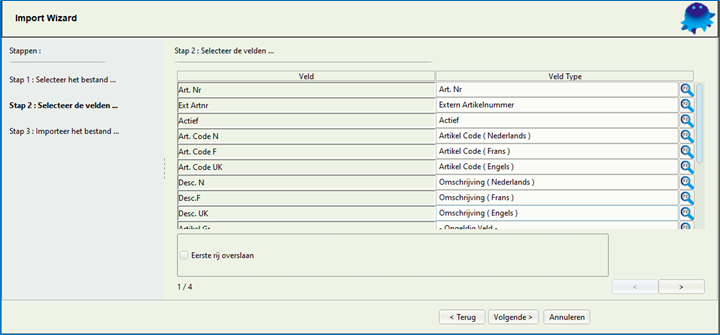Gestion des articles
Avant de pouvoir créer une facture, vous devez saisir les articles que vous souhaitez facturer. Des lignes de détail peuvent également être saisies sur la facture sans qu'un détail d'article ne soit présent. De cette façon, on évite que les articles à facturer une seule fois doivent d'abord être saisis comme article.
- A. Création de groupes d'articles
- B. Articles
- C. Champs d'utilisateur 'Articles'
- D. Informations détaillées des champs généraux
- E. Importer des Articles
A. Création de groupes d'articles
On définit les groupes d'articles par ‘Facturation, Groupes d'Articles’ .
Le nom du groupe auquel appartient l'article peut éventuellement être imprimé sur la facture ou la note de livraison. Voir ici pour plus d'infos.
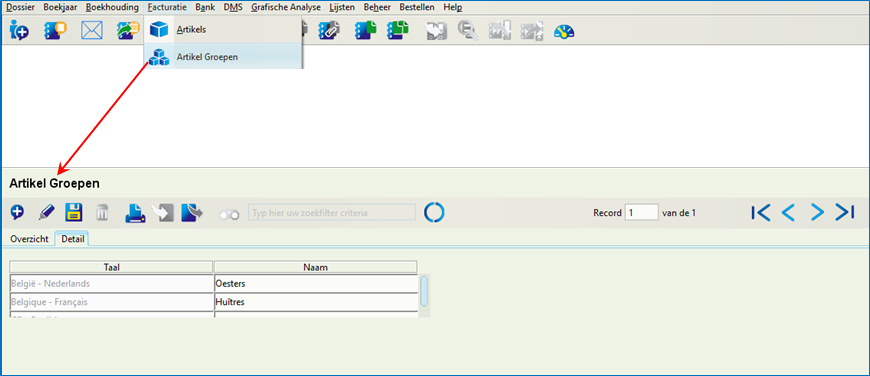
B. Articles
Les articles contiennent les informations détaillées des lignes de détail à facturer
Par 'Facturation, Articles', on appelle un aperçu des articles entrés antérieurement et on peut créer de nouveaux articles.
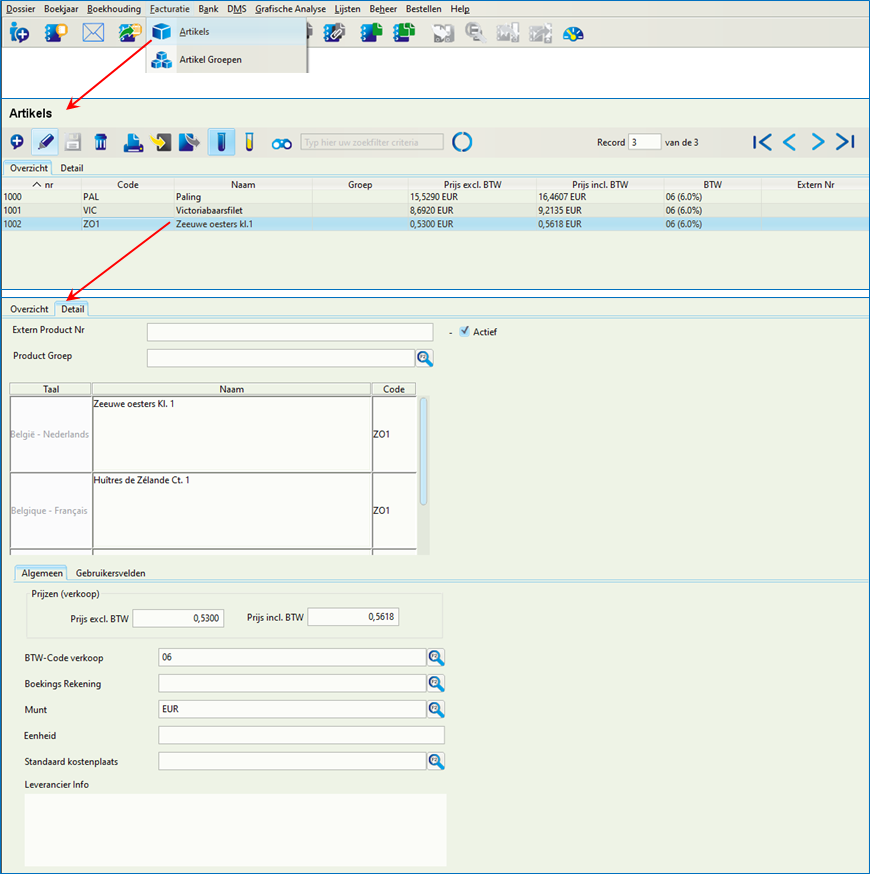
C. Champs d'utilisateur 'Articles'
Lorsque des champs d'utilisateur propres ont été définis, ceux-ci seront affichés dans un onglet spécial 'Champs d'utilisateurs'
Le contenu pourra être repris plus tard sur la facture ou le bon de livraison.
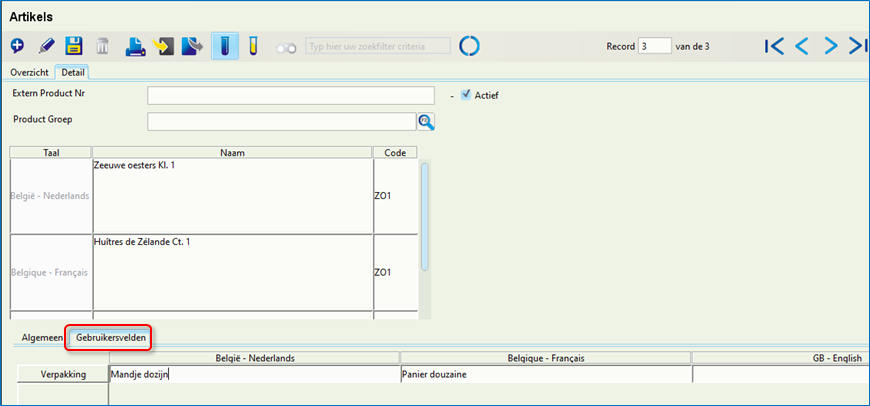
D. Informations détaillées des champs généraux
|
E. Importer des Articles
La fonction ‘Facturation, Articles’ permet, par le bouton 'Importation', de démarrer la procédure de récupération d'une liste d'articles provenant d'une autre application.

Les pré-requis:
| - | Le fichier à importer doit être du type CSV (des filières CSV peuvent être obtenues au départ de 'MS-Excel' par ‘Fichier, Sauvegarder comme, Fichier CSV') |
| - | Il doit comporter une colonne contenant un code TVA valide; |
| - | Si, en plus, on prévoit une colonne pour 'Groupe d'articles', les groupes présents doivent avoir été entrés antérieurement par 'Gestion, Articles'. |
Emplacement (localisation) du fichier à importer
Dans une première étape de l'assistant (import-wizard), on indiquera l'emplacement du fichier à importer.
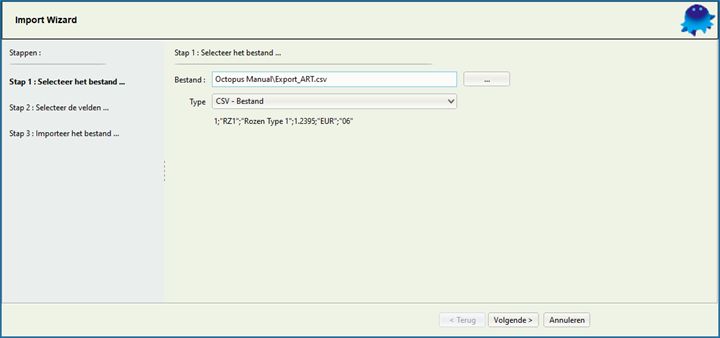
Determiner des données à importer
Dans l'étape suivante, il faudra indiquer à quel champ dans 'Facturation, Articles' correspond chaque colonne de la filière CSV
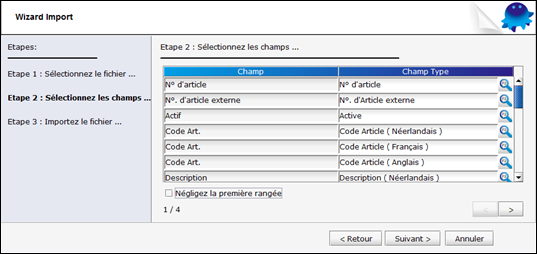
Pour les colonnes du fichier source qui ne doivent pas être récupérées, on sélectionnera 'Champ non valide': cette colonne ne sera pas reprise
Si une des colonnes à récupérer contient un code TVA, celui-ci doit être présent dans Octopus avant l'importation ('Gestion, Codes TVA')
Si une des colonnes à récupérer contient un groupe d'articles, celui-ci doit être présent dans Octopus avant l'importation ('Facturation, Gestion des articles')
L'importation proprement-dite
La dernière étape consiste à importer les données
Si certains éléments ne peuvent pas être importés, c'est ici que s'afficheront les messages d'erreur.